win8系統(tǒng)怎么將應(yīng)用程序固定到任務(wù)欄
更新日期:2024-03-22 17:38:33
來源:轉(zhuǎn)載
Win8系統(tǒng)開始菜單顯示許多應(yīng)用功能,其實(shí)這些應(yīng)用可以平鋪在桌面上,Win8系統(tǒng)可以直接將應(yīng)用固定到任務(wù)欄上,可以方便我們快速打開應(yīng)用程序,無須切換至“開始屏幕”上,還可以將應(yīng)用像傳統(tǒng)程序那樣快速切換窗口。那么要怎么將應(yīng)用固定到任務(wù)欄?下面小編將為各位分下win8系統(tǒng)將應(yīng)用程序固定到任務(wù)欄的方法。
推薦:win8 64位系統(tǒng)下載
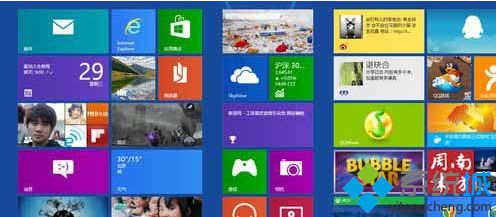
方法一:右鍵點(diǎn)擊應(yīng)用磁貼,在彈出的菜單上選擇“固定到任務(wù)欄”。
方法二:在打開的應(yīng)用磁貼上,可以查看到應(yīng)用在任務(wù)欄上出現(xiàn),右鍵點(diǎn)擊圖標(biāo),選擇“將此程序固定到任務(wù)欄”項(xiàng),即可將應(yīng)用磁貼固定到任務(wù)欄上。
按照以上兩種方法win8系統(tǒng)可以將應(yīng)用程序固定到任務(wù)欄,是不是方便很多了。簡(jiǎn)單實(shí)用的小技巧,感興趣的可以操作看看。
相關(guān)閱讀:
Win8系統(tǒng)任務(wù)欄的設(shè)置技巧
- monterey12.1正式版無法檢測(cè)更新詳情0次
- zui13更新計(jì)劃詳細(xì)介紹0次
- 優(yōu)麒麟u盤安裝詳細(xì)教程0次
- 優(yōu)麒麟和銀河麒麟?yún)^(qū)別詳細(xì)介紹0次
- monterey屏幕鏡像使用教程0次
- monterey關(guān)閉sip教程0次
- 優(yōu)麒麟操作系統(tǒng)詳細(xì)評(píng)測(cè)0次
- monterey支持多設(shè)備互動(dòng)嗎詳情0次
- 優(yōu)麒麟中文設(shè)置教程0次
- monterey和bigsur區(qū)別詳細(xì)介紹0次
周
月












